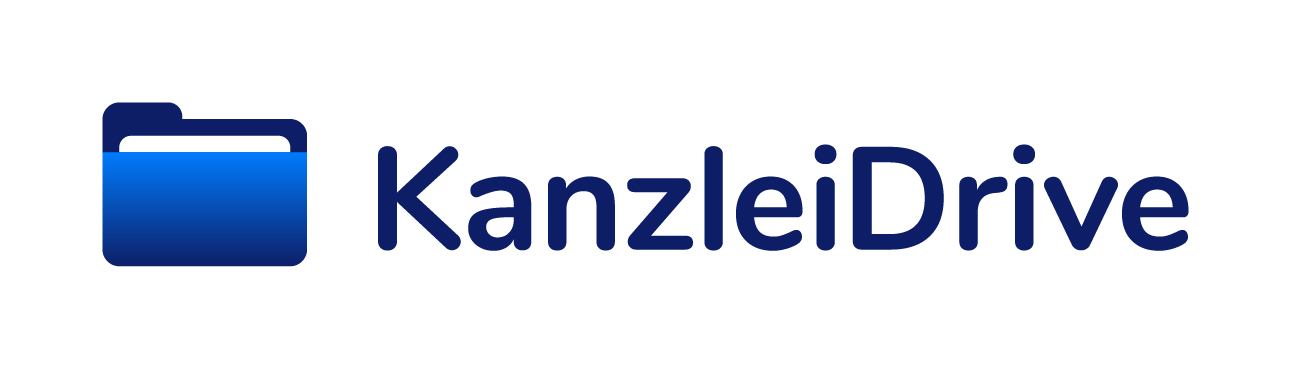Wie ist der Ablauf einer digitalen Signatur?
Nur wenige Schritte sind nötig, um ein Dokument für eine Signatur vorzubereiten:
Schritt 1: Navigieren Sie im Hauptmenü zu dem Menüpunkt „Dokumente“.
Schritt 2: Sie finden oben rechts den Button „eSignatur„, über den Sie den Signaturprozess starten können.
Schritt 3: Laden Sie das zu signierende Dokument hoch und legen Sie die gewünschte Beweiskraft der digitalen Signatur fest. Klicken Sie auf „Weiter“. Bitte beachten Sie, dass je nach gewählter Signaturstufe die Mobilfunknummer des Empfängers vorliegen muss.
Schritt 4: Wählen Sie den zum Dokument zugehörigen Mandanten aus und legen Sie fest, wo das Dokument nach der rechtssicheren Signatur abgelegt werden soll. Möchten Sie ein Dokument kanzleiintern signieren lassen oder ist der Signierende kein in KanzleiDrive gespeicherter Mandant, lassen Sie diesen Schritt aus.
Schritt 5: Legen Sie in diesem Schritt die zu signierenden Personen fest. Sie können durch einen Klick auf „Signierende auswählen“ die beim Mandanten hinterlegten Personen aus einer Liste auswählen. Darüber hinaus besteht auch die Möglichkeit, Kanzleimitarbeiter zum Signieren auszuwählen und sich selbst als Signierender zu bestätigen. Sofern Sie weitere Signierende einladen möchten, klicken Sie bitte auf „Neuer Signierender„. Hier können Sie auch festlegen, ob der Empfänger via SMS oder E-Mail zur Signatur aufgefordert werden soll. Zum Schluss haben Sie noch die Möglichkeit, eine Signatur-Reihenfolge festzulegen.
Klicken Sie anschließend auf „Dokument vorbereiten“, um Signaturen und Felder auf dem Dokument zu platzieren.
Schritt 6: Gestalten Sie das Dokument nun nach Ihren Anforderungen mit den Signaturen und weiteren Feldern wie Name oder freien Texten. Diese sind je Empfänger auswählbar. Ziehen Sie hierfür die Felder an die Stellen im Dokumente, wo signiert werden soll.
Schritt 7: Bevor das Dokument an die Empfänger gesendet wird, haben Sie noch die Gelegenheit einen Betreff und eine Nachricht beizufügen und einen Betrachter festzulegen, an den das signierte Dokument im Anschluss per E-Mail versendet werden soll.
Schritt 8: Senden Sie die Aufforderung zur Signatur an die Empfänger, indem Sie auf „Speichern und versenden“ klicken.
Schritt 9: Behalten Sie die Signatur-Aktivitäten im Überblick. Hierfür steht Ihnen der Dokumentenbereich zur Verfügung. Jeder Signaturvorgang wird gespeichert und kann über die jeweilige Statusseite aufgerufen werden.
Allgemeine Hinweise:
- Die QES bedarf eines Identitätsverfahren. KanzleiDrive bietet vier verschiedene Online-Identifikation Möglichkeiten. Informieren Sie sich hier, wie eine QES im Detail abläuft.
- Empfänger können ohne KanzleiDrive-Konto signieren.
 Zurück
Zurück